Cómo instalar pgadmin4 en centos 7
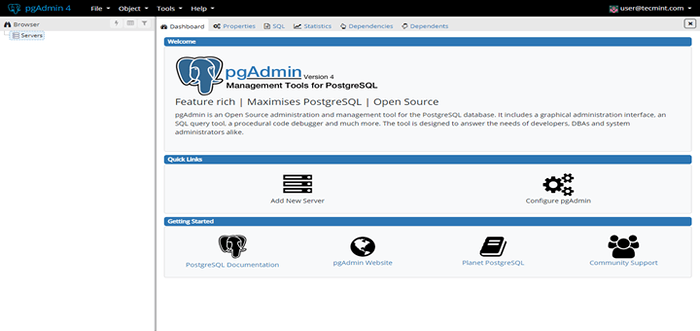
- 2244
- 97
- Carmen Casillas
Pgadmin4 es una interfaz web fácil de usar para administrar bases de datos PostgreSQL. Se puede usar en múltiples plataformas como Linux, Windows y Mac OS X. En Pgadmin 4 hay migración de Bootstrap 3 a Bootstrap 4.
En este tutorial vamos a instalar pgadmin 4 en un Centos 7 sistema.
Nota: Este tutorial supone que ya tienes PostgreSQL 9.2 o más se instaló en su CentOS 7. Para obtener instrucciones sobre cómo instalarlo, puede seguir nuestra guía: Cómo instalar PostgreSQL 10 en CentOS y Fedora.
Cómo instalar Pgadmin 4 en Centos 7
Este paso debería haberse completado tras la instalación de PostgreSQL, pero si no lo ha hecho, puede completarlo con:
# yum -y install https: // descargar.postgresql.org/pub/repos/yum/12/redhat/rhel-7-x86_64/pgdg-redhat-repo-latest.noarch.rpm
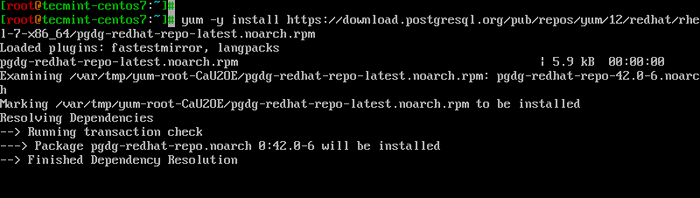 Instalar repositorio de PostgreSQL RPM
Instalar repositorio de PostgreSQL RPM Ahora está listo para instalar pgadmin con:
# yum -y instalar pgadmin4
Durante la instalación, debido a las dependencias, los siguientes dos también se instalarán - pgadmin4-web y servidor web httpd.
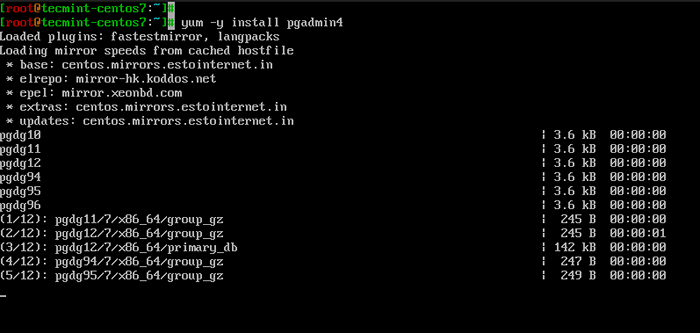 Instale Pgadmin en Centos 7
Instale Pgadmin en Centos 7 Cómo configurar Pgadmin 4 en Centos 7
Hay pocos cambios de configuración menores que deben hacerse para tener pgadmin4 correr. Primero cambiaremos el nombre del archivo Conf de muestra de pgadmin4.confusión.muestra a pgadmin4.confusión:
# mv/etc/httpd/conf.d/pgadmin4.confusión.muestra/etc/httpd/conf.d/pgadmin4.conf # vi/etc/httpd/conf.d/pgadmin4.confusión
Ajuste el archivo para que se vea así:
LoadModule WSGI_MODULE MODULOS/MOD_WSGI.Entonces, wsgidaemonprocess Pgadmin procesos = 1 hilos = 25 wsgiscriptalias /pgadmin4 /usr /lib /python2.7/Sitio-Packages/Pgadmin4-Web/Pgadmin4.wsgi wsgiprocessgroup pgadmin wsgiapplicationgroup %global # apache 2.4 requieren todos los # apache 2 otorgados.2 Orden Denegar, permitir que NEGY de todos los permitidos desde 127.0.0.1 Permitir de :: 1
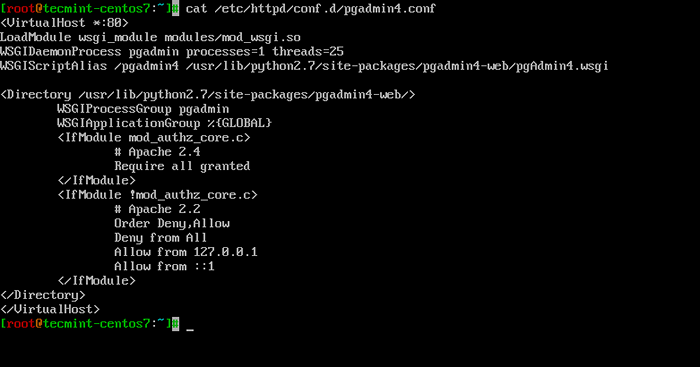 Configurar pgadmin virtualhost
Configurar pgadmin virtualhost A continuación, crearemos registros y directorios de lib para pgadmin4 y establecer su propiedad:
# mkdir -p/var/lib/pgadmin4/ # mkdir -p/var/log/pgadmin4/ # chown -r apache: apache/var/lib/pgadmin4 # chown -r apache: apache/var/log/pgadmin4
 Crear registros de pgadmin
Crear registros de pgadmin Y luego podemos extender el contenido de nuestro config_distro.py.
# vi/usr/lib/python2.7/Sitio-Packages/Pgadmin4-Web/config_distro.py
Y agregue las siguientes líneas:
Log_file = '/var/log/pgadmin4/pgadmin4.log 'sqlite_path ='/var/lib/pgadmin4/pgadmin4.db 'session_db_path ='/var/lib/pgadmin4/sessions 'stenting_dir ='/var/lib/pgadmin4/storage '
 Configurar pgadmin en Centos 7
Configurar pgadmin en Centos 7 Finalmente, crearemos nuestra cuenta de usuario, con la cual nos autenticaremos en la interfaz web. Para hacer esto, ejecute:
# python/usr/lib/python2.7/Sitio-Packages/Pgadmin4-Web/Configuración.py
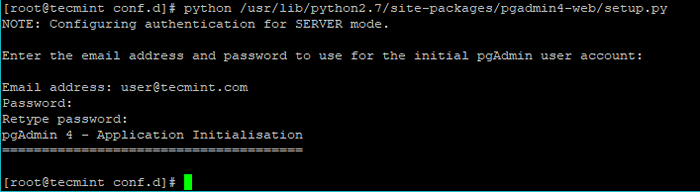 Crear usuario PGADMIN4
Crear usuario PGADMIN4 Ahora puede acceder a su servidor http: // ip-address/pgadmin4 o http: // localhost/pgadmin4 Para llegar a la interfaz pgadmin4:
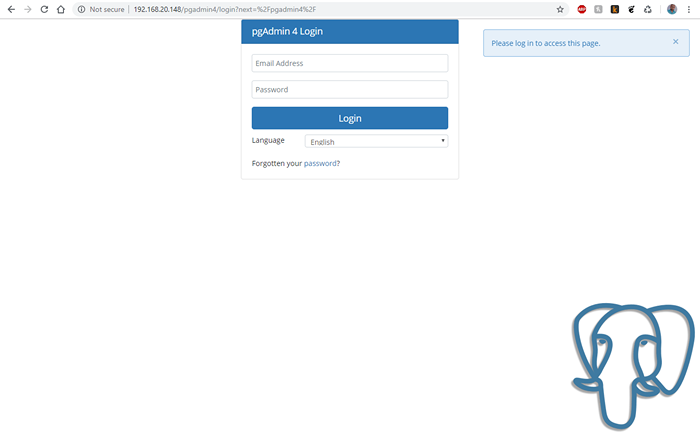 Pgadmin4 Iniciar sesión
Pgadmin4 Iniciar sesión Si recibes 403 Error al acceder Pgadmin4 interfaz, debe establecer el contexto de selinux correcto en los siguientes archivos.
# chcon -t httpd_sys_rw_content_t/var/log/pgadmin4 -r # chcon -t httpd_sys_rw_content_t/var/lib/pgadmin4 -r -r
Para autenticar, use la dirección de correo electrónico y la contraseña que ha utilizado anteriormente. Una vez autenticate, debería ver la interfaz PGADmin4:
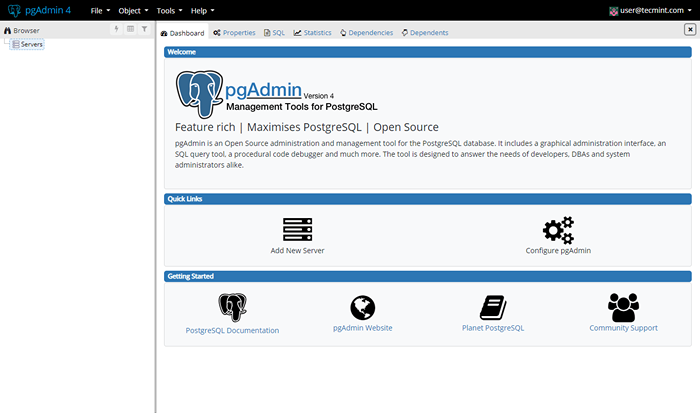 Tablero de pgadmin4
Tablero de pgadmin4 En su primer inicio de sesión, deberá agregar un nuevo servidor para administrar. Haga clic en "Agregar nuevo servidor". Necesitará configurar el Postgresql conexión. En la primera pestaña "General", Ingrese la siguiente configuración:
- Nombre - dar el nombre del servidor que está configurando.
- Comentario - Deja un comentario para dar una descripción de la instancia.
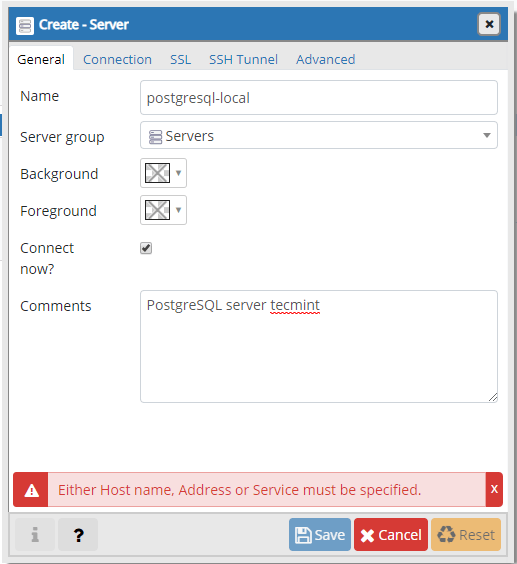 Agregue un nuevo servidor a PGADmin4
Agregue un nuevo servidor a PGADmin4 La segunda pestaña "Conexión"Es más importante, ya que tendrá que ingresar:
- Anfitrión - Dirección de host/IP de la instancia de PostgreSQL.
- Puerto - El puerto predeterminado es 5432.
- Base de datos de mantenimiento - Esto debería ser Postgres.
- Nombre de usuario - el nombre de usuario que se conectará. Puede usar el usuario de Postgres.
- Contraseña - Contraseña para el usuario anterior.
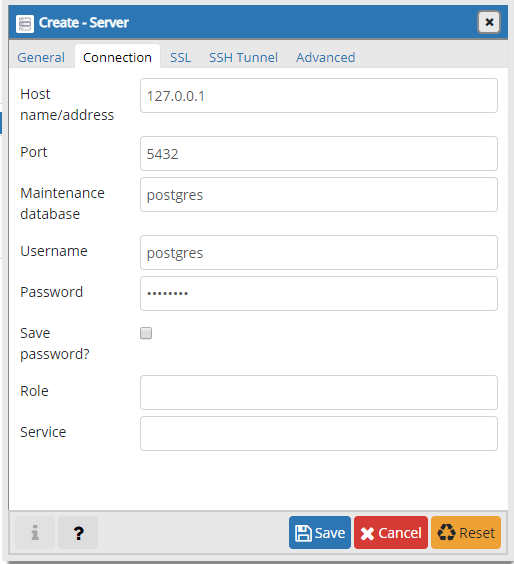 Configuración de conexión del servidor PGADmin4
Configuración de conexión del servidor PGADmin4 Cuando haya llenado todo, guarde los cambios. Si la conexión fue exitosa, debería ver la siguiente página:
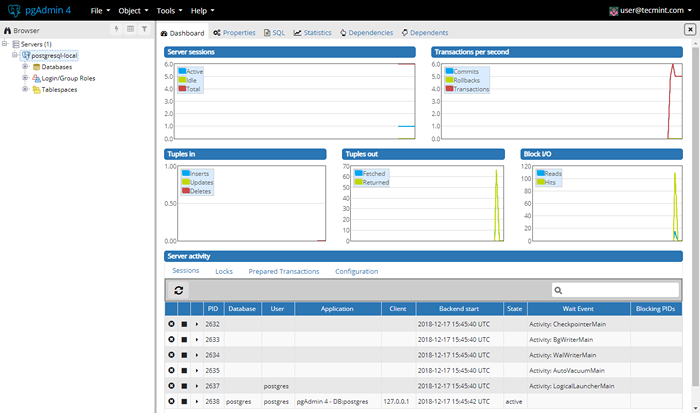 Resumen de la base de datos PGADMIN4
Resumen de la base de datos PGADMIN4 Esto fue. Su pgadmin4 La instalación está completa y puede comenzar a administrar su base de datos PostgreSQL.
- « DNF -Automatic instale actualizaciones de seguridad automáticamente en CentOS 8
- Yum -cron instale actualizaciones de seguridad automáticamente en Centos 7 »

